عند قصّ الصور في الفوتوشوب فإنّ قص شعر الإنسان وفرو الحيوانات دائمًا ما يكون مزعجًا وصعبًا وقد لا ينتج صورة حقيقية واقعية عند تطبيق تلك الصور على خلفيات أخرى. في هذا الدرس سنتعلم طريقتين من طرق قص الشعر من الصور مع خلفيات مختلفة لتحقيق نتائج مذهلة.
التقنية الأولى: الصور مع خلفيات مسطحة بلون واحد
أفضل الصور هي تلك اللقطات الملتقطة في مراكز التصوير الاحترافية مع خلفيات بيضاء بسيطة. هذه اللقطات تجعل قص الحواف الناعمة سهلًا ولكن قص الشعر يتطلب هذه التقنية بكل الأحوال. في هذا المثال سنستخدم تقنية القناة المشتركة لقص شعر هذه الفتاة الصغيرة.
افتح هذه الصورة في الفوتوشوب. هذه الخلفية ليست بيضاء نقية بل هي بلون عادي بسيط يحقّق تباينًا جيدًا بين الشخصية والخلفية.
ستلاحظ عند تكبير منظور الصورة الشعيرات الدقيقة حول رأس الفتاة والتي من الصعب قصّها بالطرق التقليدية كما يجب.
انتقل إلى لوحة القنوات Channels وعاين القنوات الأحمر، الأخضر والأزرق. سيكون لكل قناة درجة لون مختلفة، اختر القناة الأكثر تباينًا بين الشخصية والخلفية. اسحب هذه القناة إلى أيقونة قناة جديدة أسفل لوحة القنوات لمضاعفتها.
حدّد فقط القناة الجديدة ثم اضبط المستويات Levels عبر الضغط على CMD+L لزيادة التباين بين المناطق الداكنة والفاتحة. ومع ذلك ستلاحظ أن بعض البكسلات البشعة ستظهر في بعض المناطق الدقيقة.
ويرجع ذلك إلى اختلاف طفيف في درجات الخلفية، حيث يظهر الرمادي في المناطق الداكنة. استخدم أداة Dodge لتخفيف تعتيم المناطق الفاتحة واستخدم الأداة على هذه المناطق في الخلفية لتفتيح هذه المناطق بشكل كبير.

اختر الآن أداة Burn واستهدف المناطق الداكنة لزيادة قتامتها ضمن المناطق الداخلية في صورة الشخصية للحصول على الأسود النقي.
استخدم أداة الفرشاة لتلوين المناطق الداكنة باللون الأسود ضمن جميع المناطق الداخلية في الصورة.
اعكس ألوان الصورة Inverse وذلك عبر الضغط على الاختصار CMD+I ثم تأكّد من أية مناطق غير ملوّنة كما يجب بالفرشاة.
انقر على مُصغّر القناة مع الضغط على مفتاح CMD لتحميل تحديد هذه القناة ثم أعِد إظهار جميع القنوات الأصلية. انتقل مجدّدًا إلى لوحة الطبقات وانسخ التحديد. ألصقه في طبقة جديدة وأخفِ الأصلية لمشاهدة الصورة المقصوصة مع الخلفية الشفافة.
إن هذا التحديد قصّ حتى أنعم أطراف الشعر ما قدّم وسيلة قص واقعية. ألصق الصورة على خلفية أخرى. يمكنك تكبير منظور الصورة والتأكّد من عدم وجود أية آثار للخلفية القديمة وإزالة أيٍّ منها عبر استخدام أداة Burn على تلك المناطق الظاهرة والتلوين فوقها لإزالتها من الصورة.
التقنية الثانية: الصور مع خلفيات ذات تفاصيل
إن تقنية القنوات ناجحة مع تلك الصور الملتقطة في مراكز التصوير ذات الخلفيات النقية البسيطة، ولكنها ستكون صعبة التحقيق مع تلك الصور ذات الخلفيات التي تحوي على تفاصيل كثيرة.
افتح صورتك في فوتوشوب. هذه الصورة تحوي تباينًا لائقًا بين الشخصية والخلفية، ولكن بعض المناطق من الشعر لا تنسجم مع المناطق الداكنة في الخلفية.
ابدأ بقص الحواف الواضحة باستخدام أداة القلم ولكن عند الوصول إلى منطقة الشعر قم برسم مسار تتبعي بسيط لأطراف الشعر.
استهدف المناطق الجامدة التي لا تحوي فراغات بين الشعيرات ضمن مناطق الشعر حيث سنقوم بالتعامل مع الشعيرات المنفردة لاحقًا.

اصنع التحديد مع قيمة Feather عند 0.2بكسل لإزالة الحواف القاسية ثم ألصقه في طبقة جديدة. خفف الشفافية للصورة بحيث تستطيع مشاهدة خط الشعر الأصلي بوضوح.
وهنا الجزء الممتع، استخدم أداة Smudge لرسم مناطق الشعر الجديد باستخدام الخطوط الأصلية للصورة. ابدأ بفرشاة بحجم 4px لرسم القواعد الدقيقة للشعر وإخفاء الخطوط الخشنة من المسار. سيكون جهاز Wacom اللوحي للرسم مفيدًا جدًّا هنا حيث سيساهم في تسريع عملية الرسم وتحديد سماكات مختلفة للفرشاة أثناء الرسم.

الشعر الجديد سيظهر كما كان في الصورة الأصلية. لا يبدو بمظهر سيء كبداية ولكن إضافة بعض التفاصيل عبر تكرار العملية باستخدام فرشاة أنعم سيكون أفضل.
استخدم أداة Smudge مع فرشاة بحجم 2px لرسم الشعيرات الدقيقة في اتجاهات مختلفة لإضافة الواقعية إلى الصورة.

بالإمكان الآن وضع الصورة على أي خلفية بسهولة بدون فقدان للتفاصيل الدقيقة.
ترجمة -وبتصرّف- للمقال: Handy Techniques for Cutting Out Hair in Photoshop لصاحبه: Chris Spooner.
صورة الفتاة الصغيرة مجانية من موقع Pexels.



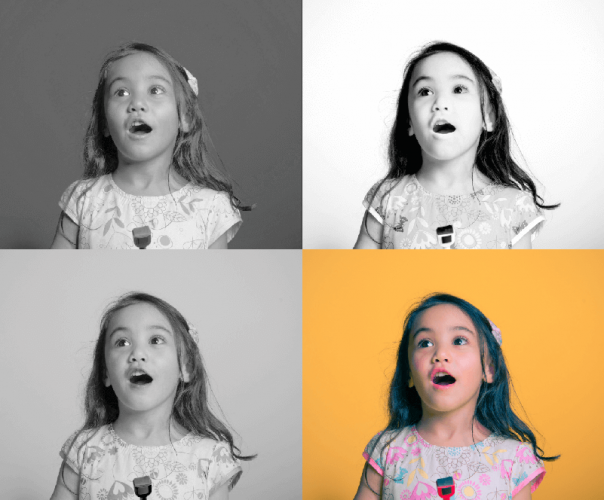
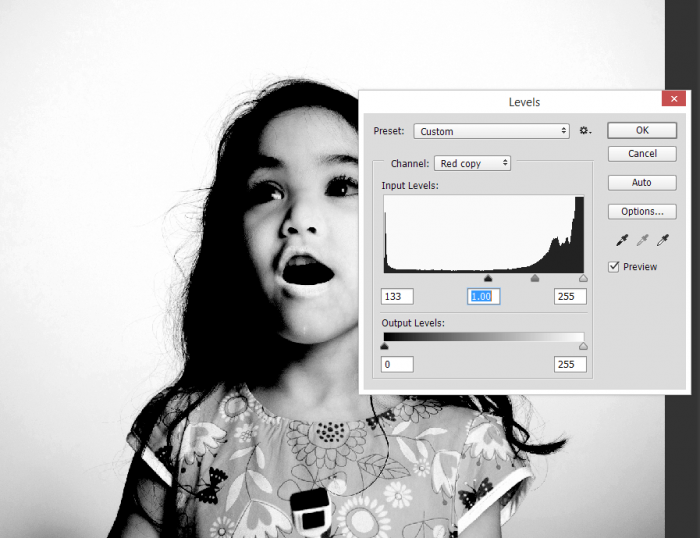





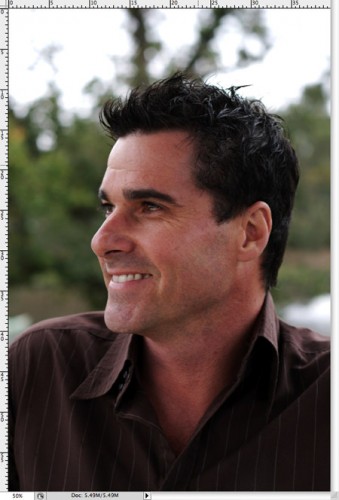
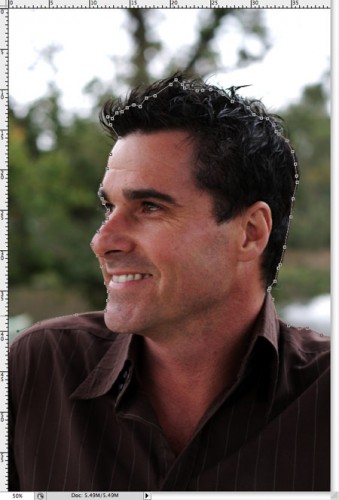
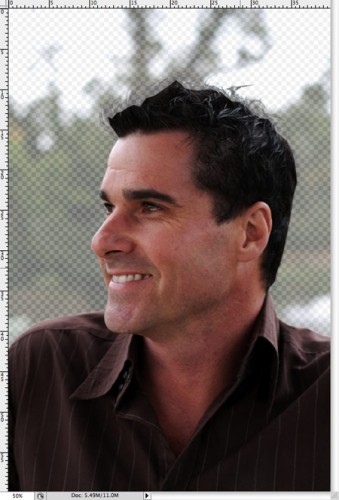
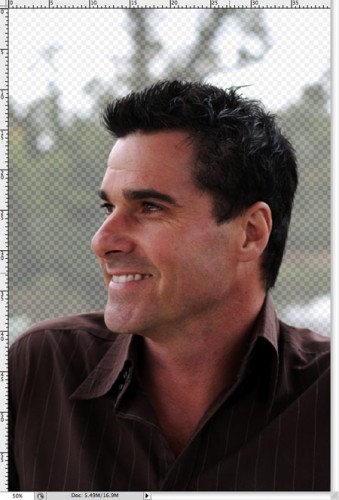













أفضل التعليقات
انضم إلى النقاش
يمكنك أن تنشر الآن وتسجل لاحقًا. إذا كان لديك حساب، فسجل الدخول الآن لتنشر باسم حسابك.